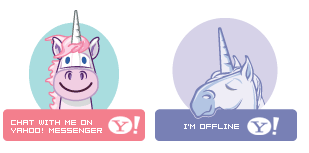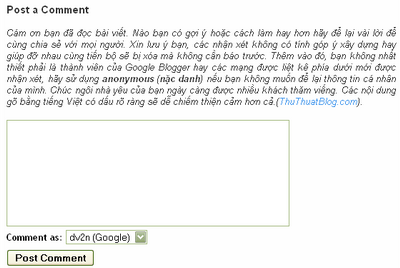Trước đây bạn đã được hướng dẫn cách đưa biểu tượng hiển thị trạng thái trực tuyến của mình khi đang dùng Yahoo! Messenger vào blog, hôm nay chúng ta sẽ đề cập đến việc chèn thêm biểu tượng chia sẻ bài viết qua trình tin nhắn này.
Khi sử dụng biểu tượng, một thông điệp bao gồm tên bài viết đi kèm liên kết của nó sẽ tự động được chèn vào khung nhập nội dung của chương trình tán gẫu. Và đây là đoạn code:<a expr:href='"ymsgr:sendIM?+&m=" + data:post.url + " <== " + data:post.title'><img class='icon-action' src='http://i240.photobucket.com/albums/ff259/thuthuatblog/ymr.jpg' title='Gửi bài viết này cho bạn bè qua Yahoo! Messenger!'/></a>
Trong đó link biểu tượng được làm nổi bậc và bạn có thể thay bằng một trong những biểu tượng dưới (Với Firefox nhấn phải chuột chọn Copy Image Location hoặc Properties -> Chọn chép link ở Address(URL)):





Cách chèn vào Blogger:
Tùy theo template và vị trí mong muốn, nhìn chung bạn có thể đặt biểu tượng cạnh Label (Nhãn) của bài viết hoặc cạnh các thông tin khác như tác giả, giờ đăng bài,...
Đăng nhập Blogger, lưu lại template đang dùng, chọn Expand Widget Templates (Mở rộng tiện ích mẫu) và tìm đoạn vị trí gợi ý dưới:
<div class='post-footer'>
<div class='post-footer-line post-footer-line-1'>
<!-- Nơi có thể đặt code -->
<span class='post-author vcard'>
<b:if cond='data:top.showAuthor'>
<data:top.authorLabel/>
<span class='fn'><data:post.author/></span>
</b:if>
</span>
<!-- Nơi có thể đặt code -->
<span class='post-timestamp'>
<b:if cond='data:top.showTimestamp'>
<data:top.timestampLabel/>
<b:if cond='data:post.url'>
<a class='timestamp-link' expr:href='data:post.url' rel='bookmark' title='permanent link'><abbr class='published' expr:title='data:post.timestampISO8601'><data:post.timestamp/></abbr></a>
</b:if>
</b:if>
</span>
<!-- Nơi có thể đặt code -->
<span class='post-comment-link'>
<b:if cond='data:blog.pageType != "item"'>
<b:if cond='data:post.allowComments'>
<a class='comment-link' expr:href='data:post.addCommentUrl' expr:onclick='data:post.addCommentOnclick'><b:if cond='data:post.numComments == 1'>1 <data:top.commentLabel/><b:else/><data:post.numComments/> <data:top.commentLabelPlural/></b:if></a>
</b:if>
</b:if>
</span>
<!-- Nơi có thể đặt code -->
<span class='post-icons'>
<!-- email post links -->
<b:if cond='data:post.emailPostUrl'>
<span class='item-action'>
<a expr:href='data:post.emailPostUrl' expr:title='data:top.emailPostMsg'>
<img alt='' class='icon-action' src='http://www.blogger.com/img/icon18_email.gif'/>
</a>
</span>
</b:if>
<!-- quickedit pencil -->
<b:include data='post' name='postQuickEdit'/>
</span>
<!-- Nơi có thể đặt code -->
</div>
<div class='post-footer-line post-footer-line-2'>
<!-- Nơi có thể đặt code -->
<span class='post-labels'>
<b:if cond='data:post.labels'>
<data:postLabelsLabel/>
<b:loop values='data:post.labels' var='label'>
<a expr:href='data:label.url' rel='tag'><data:label.name/></a><b:if cond='data:label.isLast != "true"'>,</b:if>
</b:loop>
</b:if>
</span>
<!-- Nơi có thể đặt code -->
</div>
<div class='post-footer-line post-footer-line-3'>
<!-- Nơi có thể đặt code -->
<span class='post-location'>
<b:if cond='data:top.showLocation'>
<b:if cond='data:post.location'>
<data:postLocationLabel/>
<a expr:href='data:post.location.mapsUrl' target='_blank'><data:post.location.name/></a>
</b:if>
</b:if>
</span>
</div>
Một cửa sổ sẽ hiện ra như thế này khi nhấn vào biểu tượng:
Có một lỗi thấy rõ ở việc hiển thị tiếng Việt tiêu đề của bài đăng trong khung nhập nội dung chat. Không biết phiên bản hiện thời Yahoo! Messenger 9.0 có khắc phục được nhược điểm này?
Vừa ghé xem blog của Khánh tôi tìm thấy một dịch vụ rất hay đó là tạo trang web có thể truy cập bằng điện thoại di động (*) từ một địa chỉ web sẵn có trên internet. Người dùng có thể tạo ra một phiên bản khác của blog dành cho thiết bị di động hoàn toàn miễn phí chỉ với vài thao tác đơn giản. Một tính năng rất hay của dịch vụ chính là cho phép bạn tùy biến địa chỉ theo tên miền riêng.
Để sử dụng được dịch vụ này blog/website của bạn phải có tính năng cung cấp feed giúp công cụ tự động dò tìm. Trong trường hợp khác bắt buộc bạn phải nhập link feed.
Với người dùng blog Yahoo! 360plus có thể tìm thấy link feed bằng cách đăng nhập vào blog ở thực đơn Tùy chọn -> Blog URL. Blog của bạn có thể có 3 URL như trên hình.
Link feed có dạng thêm rss phía sau URL của blog. Ví dụ:
http://vn.myblog.yahoo.com/jw!8rtasCCWBkXCi54B/rss
http://vn.myblog.yahoo.com/dv2n/rss
http://vn.myblog.yahoo.com/thuthuat-blog/rss
Trong khi đó người dùng Blogger và WordPress chỉ cần có địa chỉ blog.
Để bắt đầu chúng ta truy cập địa chỉ www.mofuse.com, gõ hoặc dán link blog/feed vào dòng nhập địa chỉ nằm giữa màn hình và nhấn Mobilize đến trang tiếp theo.
Hình ảnh bên trái cửa sổ bạn quan sát được chính là nội dung hiển thị trên di động, phần bên phải để bạn điền hoặc sửa các thông tin cho blog theo 3 bước dưới.
Bước 1: Tạo địa chỉ web truy cập bằng di động: Giữ nguyên hoặc nhập lại tên của blog ở dòng Mobile Site Title, đặt tên để truy cập bằng địa chỉ http://ten_ban.mofuse.mobi (có thể thay đổi sau) và chọn phân loại trang từ thực đơn thả xuống của Mobile Site Category.
Bước 2: Tạo tài khoản khai báo truy cập bằng di động: Nhập địa chỉ email vào dòng Email Address, mật khẩu và nhập lại mật khẩu kiểm tra.
Bước 3. Đánh dấu chấp nhận điều kiện sử dụng và nhấn Launch Mobile Site.
Đến đây mọi thứ coi như hoàn tất và bạn hoàn toàn có thể truy cập blog theo địa chỉ vừa được tạo trên điện thoại di động.
TÙY BIẾN ĐỊA CHỈ:
Nếu blog bạn có tên miền riêng, bạn có thể tùy chỉnh địa chỉ trên bằng tên miền của mình. Đăng nhập trang chọn Dashboard, chọn blog muốn chỉnh sửa. Ngay ở phân mục Make it unique bạn nhấn Custom domain và gõ địa chỉ tên miền của mình vào đây. Ví dụ tôi sẽ nhập địa chỉ tên miền của mình: m.thuthuatblog.com.
Để địa chỉ này hoạt động ta cần đăng nhập trang quản lý tên miền (hoặc trang hỗ trợ DNS trung gian đã đăng ký quản lý tên miền trước đó) và tạo ra một subdomain có tên m trỏ bản ghi CName tới địa chỉ đã được tạo trên, trong trường hợp của tôi: thuthuatblog.mofuse.mobi. (có dấu chấm, nếu bạn dùng DNS của GoDaddy không cần nhập dấu chấm)
Với blog Yahoo! 360plus bạn không thể làm được việc này mà chỉ có thể truy cập blog theo link http://ten_ban.mofuse.mobi vừa được tạo bên trên.
VÀ GIAO DIỆN WEB CÙNG MỘT SỐ CHỨC NĂNG KHÁC:
Thêm vào đó chúng ta có thể thiết kế và chọn lại màu sắc ở Design/Colors, đưa logo riêng của blog ở thực đơn Your logo.
Ngoài ra bạn cũng có thể chỉnh sửa trang chủ (Edit Homepage), thêm link feed (Add a RSS Feed), thêm trang mới (Add a New Page), thêm link mới (Add a New Link) ngay dưới chuyên mục Edit Content hoặc lấy nút bấm cho biết địa chỉ truy cập blog trên di động (Mobi Badge) và xem thống kê số người đã xem blog của bạn bằng di động nhiều chức năng khác nhưng chưa dành cho dân đang ở Việt Nam!
(*) Điện thoại di động truy cập được web phải hỗ trợ WAP và GPRS, đã khai báo thông số trên thiết bị theo hướng dẫn của nhà cung cấp viễn thông trong khu vực có phủ sống GPRS. Nhiều dòng điện thoại bây giờ có thể truy cập ngay địa chỉ web như máy tính.
Yahoo! vừa chính thức phát hành trình tin nhắn tức thời Yahoo! Messenger (Y!M) phiên bản 9 đi kèm với việc giới thiệu một số tính năng mới trong đó có công cụ hỗ trợ tán gẫu trực tiếp ngay trên web/blog hoặc hồ sơ cá nhân ở các mạng xã hội. Công cụ có tên: Yahoo! Messenger Pingbox. Với công cụ này, khách tham quan có thể chat ngay với chủ nhân của blog đang online trên Y!M 9.0, Y!M 8.0 hoặc Y!M for the Web thông qua một hộp thoai đặt ngay trên trang mà không cần phải đăng nhập Yahoo! Messenger cũng như biết nick chat của họ.
Dưới đây là các bước giúp bạn chèn hộp thoại này vào blog của mình.
Đăng nhập tài khoản Yahoo! của bạn tại địa chỉ http://messenger.yahoo.com, chọn Pingbox ở menu hàng ngang, tiếp đó bấm vào nút Create Pingbox.
Cửa sổ hiện ra để tùy chỉnh giao diện, ở đây bạn có thể chọn hình nền (background theme), màu nền (background color), kích thước và màu chữ (text size & color), thay đổi lời chào khi online (online greeting), thông điệp khi offline (offline message), tên hiển thị (display name). Làm xong bước này chúng ta nhập một cái tên cho hộp thoại ngay dưới Save Pingbox as và nhấn Next để tiếp tục.
Yahoo! liệt kê sẵn một số mạng xã hội, chọn Blogger và nhấn Copy to clipboard để lấy code tương ứng với lựa chọn. Ngoài ra bạn cũng có thể tùy chỉnh kích thước của hộp thoại Pingbox phù hợp với vị trí trên blog mà nó sẽ hiển thị trước khi chép code.
Cuối cùng đăng nhập Blogger, vào Layout (Trình bày) chọn Add a Gadget (Thêm tiện ích) -> HTML/JavaScript và dán code trước khi lưu lại.
Video làm mẫu:
Chúc thành công!
Để dễ dàng tìm thấy các bài viết của mình bạn nên đăng ký địa chỉ blog và địa chỉ feed của blog vào công cụ. Cách thức tương tự như đưa vào công cụ tìm kiếm Yahoo! tiếng Anh trước đây. Khác chăng bạn truy cập bằng một địa chỉ khác và ngôn ngữ đã được Việt hóa.

Truy cập tại đây, một cửa sổ hiện ra và bấm Đăng ký miễn phí trang của bạn, bạn có thể được yêu đăng nhập tài khoản Yahoo! (nếu chưa đăng nhập Yahoo! Mail, 360,...) và khai báo các URL theo yêu cầu.
Với Blogger chúng ta có thể dùng http://yourblog.blogspot.com/rss.xml và http://yourblog.blogspot.com/atom.xml để nhập vào URL của feed (Thay yourblog bằng tên blog của bạn).

Đăng ký xong bạn chỉ việc đợi Yahoo! cập nhật và kiếm traffic cho blog.
Hình chụp lượng truy cập ThuThuatBlog.com đến từ công cụ tìm kiếm Yahoo! tiếng Việt.

Trước đây chương trình quảng cáo của Chợ Điện Tử cung cấp hai loại code JavaScript và flash cho các webmaster và blogger tùy ý sử dụng cho trang của họ. Tuy nhiên loại code JavaScript không thể hiển thị đúng trên Blogger mặt dù nền blog này hỗ trợ khá đầy đủ JavaScript.
Kể từ phiên bản cập nhật gần đây, Chợ Điện Tử đã giới hạn chỉ cho các website có tên miền riêng, thứ hạng dưới 1 triệu trên Alexa tham gia hệ thống này. Các Blogger (BlogSpot) có tên miền riêng dù có đáp ứng đủ điều kiện trên cũng đành ngậm ngùi.
Sau thời gian tìm hiểu, tôi đã phát hiện ra một cách hợp lý đặt code Chợ Điện Tử vào template của Blogger. Đây là cách mà nhiều người sử dụng để đặt Google AdSense code vào blog. Đó là chuyển các ký tự đặc biệt thành mã HTML. Cách này không dùng được trong trường hợp bạn đặt trực tiếp trên layout thông qua tiện ích HTML/JavaScript.
Sau đây là các bước:
Bước 1. Đăng nhập trang quản lý tài khoản của bạn trên Chợ Điện Tử (http://ads.chodientu.vn) và tạo widget quảng cáo mới sau đó lấy code.
Bước 2. Chép tất cả đoạn code lấy được trên vào khung ở trang này, nhấn CONVERT AD CODE, và bấm HIGHTLIGHT ALL để chép hết đoạn mã chuyển đổi được.
Bước 3. Đăng nhập Blogger, chọn thẻ Layout (Trình bày) | Edit HTML (Chỉnh sửa HTML), đánh dấu chọn Expand Widget Templates (Mở rộng tiện ích mẫu). Trước khi tiếp tục chúng ta tải mẫu hiện tại về máy tính thông qua link Download Full Template (Tải mẫu đầy đủ) đề phòng thao tác sai có thể phục hồi mẫu sau này.
Dán đoạn mã chuyển đổi trên vào các vị trí mình muốn và lưu lại:
a. Phía dưới tiêu đề bài đăng:
Xin tham khảo hướng dẫn tương tự cách chèn đánh giá bài viết ngay sau tiêu đề.
b. Phía cuối bài đăng:
Xin tham khảo hướng dẫn tương tự cách chèn một đoạn văn bản cuối bài đăng.
c. Cách đặt vào HTML/JavaScript (dùng trên sidebar và vị trí khác):
Đăng nhập vào Blogger, chọn Layout (Trình bày) -> Edit HTML (Chỉnh sửa HTML), bây giờ hãy lưu ý các thành phần trang tương ứng trên sidebar (hoặc vị trí khác) sẽ được điều khiển bởi các đoạn code tương ứng. Để dễ hiểu tôi lấy ví dụ sidebar bên trái của template có hai thành phần trang (Label và HTML/JavaScript, tương ứng với id='Label1' và id='HTML1'): <div id='left-col'>
<b:section class='sidebar' id='left-sidebar' preferred='yes'>
<b:widget id='Label1' locked='false' title='Labels' type='Label'/>
<b:widget id='HTML1' locked='false' title='Quà tặng từ TTO' type='HTML'/>
</b:section>
</div>
Chúng ta sẽ đặt code quảng cáo trên thành phần HTML/JavaScript nên copy toàn bộ id='HTML1' dán ngay vị trí muốn hiển thị: <div id='left-col'>
<b:section class='sidebar' id='left-sidebar' preferred='yes'>
<b:widget id='Label1' locked='false' title='Labels' type='Label'/>
<b:widget id='HTML1' locked='false' title='Quà tặng từ TTO' type='HTML'/>
<b:widget id='HTML1' locked='false' title='Quà tặng từ TTO' type='HTML'/>
</b:section>
</div>
Và thay đổi id='HTML1' -> id='HTML2' (mỗi id là duy nhất, nên thay đổi sao cho không trùng với id khác), title='Quà tặng từ TTO' -> title='Quảng cáo' (Bạn phải đặt title, nếu HTML/JavaScript này không có tên sẽ không thể hiển thị) như sau và lưu lại như sau: <div id='left-col'>
<b:section class='sidebar' id='left-sidebar' preferred='yes'>
<b:widget id='Label1' locked='false' title='Labels' type='Label'/>
<b:widget id='HTML1' locked='false' title='Quà tặng từ TTO' type='HTML'/>
<b:widget id='HTML2' locked='false' title='Quảng cáo' type='HTML'/>
</b:section>
</div>
Lưu xong chúng ta check Expand Widget Templates (Mở rộng tiện ích mẫu) và tìm id='HTML2' (Dùng Ctrl + F) và dán code như dưới đây:<b:widget id='HTML2' locked='false' title='Quảng cáo' type='HTML'>
<b:includable id='main'>
<!-- only display title if it's non-empty -->
<b:if cond='data:title != ""'>
<h2 class='title'><data:title/></h2>
</b:if>
<div class='widget-content'>
Dán code Chợ Điện Tử đã convert theo hướng dẫn trên vào đây!
<data:content/>
</div>
<b:include name='quickedit'/>
</b:includable>
</b:widget>
Chúng ta có thể sử dụng bất kỳ id='HTMLNo' nào trong HTML của template để làm chèn code như trên và kéo thả thay đổi vị trí trên layout.
Nếu bạn có blog hoặc website đáp ứng yêu cầu như đã nói ở phần đầu có thể xem hướng dẫn tham gia và kiếm tiền.
Chúc bạn kiếm được nhiều tiền khao mình một chầu cà phê nhé!
Theo yêu cầu của anh Thắng, tôi viết hướng dẫn này chia sẻ một trong những cách đơn giản nhưng không kém chuyên nghiệp để đặt code nằm trên khung trong bài đăng của Blogger. Với cách làm này đoạn mã hiển thị sẽ trông dễ nhìn hơn và người đọc dễ sao chép khi muốn sử dụng.
CSS điều khiển thuộc tính khung hiện code:
Để hiển thị code bạn cần đặt chúng giữa hai thẻ mở <pre> và đóng </pre> trong bài viết của mình. Muốn đẹp hơn bạn có thể thêm khung bằng cách sử dụng các thuộc tính về màu chữ, màu nền, font chữ, đường viền, kích thước rộng và cao, thanh trượt, cách viền ... bằng cách thêm code CSS vào thẻ mở, ví dụ: <pre style="color: #333333; background: #999999; width: 100%; height: 50px; overflow: auto; padding: 10px;">.
Một cách chuyên nghiệp hơn chúng ta sẽ tạo ra một class mới và đặt chúng vào CSS của template (đặt vào bất kỳ vị trí nào giữa hai thẻ <b:skin><![CDATA[/* và ]]></b:skin> ). Việc làm này sẽ giúp bạn sử dụng khung hiển thị code thống nhất ở tất cả các bài viết có dùng khung và dễ chỉnh sửa thuộc tính khi muốn thay đổi. Ví dụ ở đây tôi tạo ra lớp pre-formatting có CSS như sau:.pre-formatting{
color: #333333;
background: #999999;
border: 2px solid #999999;
overflow: auto;
font-family: "Tahoma", Tahoma;
padding: 10px;
}
Đương nhiên trong template nên bạn có thể sử dụng các biến lấy giá trị cho từng thuộc tính đã được định nghĩa trước đó. Ví dụ:.pre-formatting{
color: $textcolor;
background: $bgcolor;
border: 2px solid $bordercolor;
overflow: auto;
font: $headerfont;
padding: 10px;
}
Cách sử dụng:
Để code xuất hiện mang thuộc tính của CSS đã lưu trước đó chúng ta sẽ sử dụng chế độ HTML để soạn bài và đặt code như sau:<pre style="height: 100px;" class="pre-formatting">Code</pre>
Câu hỏi đặt ra ở đây là chúng ta đã dùng class pre-formatting, vậy tại sao phải thêm CSS điều khiển height (chiều cao của khung), có dư thừa chăng? Câu trả lời phụ thuộc vào đoạn code mà bạn dùng. Nếu đoạn code đó ngắn bạn chọn giá trị chiều cao khung nhỏ và ngược lại, không nhất thiết phải thêm vào CSS của template vì chúng ta không biết trước đoạn code mỗi lần dùng. Không dư thừa chút nào!
Cũng xin lưu ý bạn phải chuyển đổi các ký tự đặc biệt thành mã HTML (ví dụ: < thành < và > thành >) trước khi đặt giữa hai thẻ trên. Và mách nhỏ hãy lưu đoạn code đó vào Post Template (Mẫu đăng bài) trong Settings (Cài đặt) | Formatting (Đang định dạng) để không cần phải gõ mỗi lần dùng.
CẬP NHẬT:
Tôi vừa biết thêm một cách chuyên nghiệp hơn và đơn giản hơn vì không phải ước lượng height cho đoạn code bạn dùng.
Bạn cũng thêm một đoạn CSS điều khiển hiển thị code như trên nhưng để chúng đi kèm thẻ pre hoặc code:pre, code{
color: $textcolor;
background: $bgcolor;
border: 2px solid $bordercolor;
overflow: auto;
font: $headerfont;
padding: 10px;
}
Khi sử dụng trong post chúng ta sẽ đặt code theo một trong hai cách:<pre>
... code ...
</pre>
Hoặc:<code>
... code ...
</code>
Với cách này người ta có thể dùng hình ảnh đánh số thứ tự làm nền để đoạn code hiển thị trông đẹp hơn. Bạn có thể chép đoạn code sau mà tôi đang dùng cho template của mình.pre, code {
display:block;
font: 1em 'Courier New', Fixed, monospace;
font-size : 100%;
color: #666666;
background : #fff url(http://img178.imageshack.us/img178/1307/prepb3.jpg) no-repeat left top;
overflow : auto;
text-align:left;
border : 1px solid #99cc66;
padding : 0px 20px 0 30px;
margin:1em 0 1em 0;
line-height:17px;
}
Không cần làm VIP trên Yahoo! bạn vẫn có thể sử dụng một số biểu tượng đặc biệt của Yahoo! Messenger để hiện trạng thái online của mình trên blog hoặc website.
Hãy chép lại đoạn mã sau và sửa đổi theo hướng dẫn dưới.<a href="ymsgr:sendIM?Yahoo!ID"><img border="0" src="http://presence.msg.yahoo.com/online?u=Yahoo!ID&m=g&t=ImageNo&l=us">
Trong đó thay thế các chữ màu đỏ:<a href="ymsgr:sendIM?dv2n"><img border="0" src="http://presence.msg.yahoo.com/online?u=dv2n&m=g&t=16&l=us">
Tôi đã kiểm tra thử một Yahoo! ID bình thường vẫn sử dụng được các biểu tượng trên, không nhất thiết phải là Power User (dv2n là nick Power User). Bạn có thể xem thêm hướng dẫn cách đưa biểu tượng hiển thị trạng thái online qua Yahoo! Messenger và Skype lên blog hoặc website của mình.
Gần đây Blogger cập nhật nhiều tính năng mới hấp dẫn. Một trong số đó là hệ thống comment mới với khung nhập nội dung nằm ngay sau bài viết. Đây chính là tính năng được chờ đợi nhất vì ưu thế quen thuộc mà người dùng thường thấy trên các nền blog Yahoo! 360, WordPress,...
Để sự dụng tính năng này bạn phải đăng nhập blog của mình theo địa chỉ http://draft.blogger.com và chọn Embedded below post (Bài đăng dưới đây đã được nhúng) tương ứng với Comment Form Placement (Vị trí mẫu nhận xét) ở mục Comments (Nhận xét) của thẻ Settings (Cài đặt). Và nhấn xem blog để kiểm tra khung có xuất hiện hay không.
Với một blog mới vừa được tạo, tùy mẫu có thể đoạn mã quản lý xuất hiện của khung nhận xét đã được thêm trước đó. Trong trường hợp không có hay muốn sử dụng cho mẫu hiện tại bạn cần nhấn phần Expand Widget Templates (Mở rộng mẫu tiện ích) tìm đoạn code sau: <p class='comment-footer'>
<a expr:href='data:post.addCommentUrl' expr:onclick='data:post.addCommentOnclick'><data:postCommentMsg/></a>
</p>
Và thay thế bằng:<p class='comment-footer'>
<b:if cond='data:post.embedCommentForm'>
<b:include data='post' name='comment-form'/>
<b:else/>
<b:if cond='data:post.allowComments'>
<a expr:href='data:post.addCommentUrl' expr:onclick='data:post.addCommentOnclick'><data:postCommentMsg/></a>
</b:if>
</b:if>
</p>
Lưu lại, xem blog bạn sẽ thấy xuất hiện như sau:
Để chỉnh sửa định dạng đoạn văn bản ghi dưới Post a comment(Đăng một nhận xét) trong trường hợp có sử dụng Comment Form Message (Thư thông báo Mẫu Nhận xét) bạn chỉ cần tìm đoạn mã: <p><data:blogCommentMessage/></p>
Và thêm một đoạn CSS điều khiển định dạng (Ví dụ tôi thêm vào canh đều văn bản và kiểu chữ nghiêng như hình trên):<p style='text-align: justify; font-style: italic;'><data:blogCommentMessage/></p>
Nếu gặp vấn đề bạn có thể đăng một nhận xét ngay dưới bài viết này để chúng ta cùng nhau tháo gỡ. Chúc thành công!
BỔ SUNG:
Nếu khung nhận xét vẫn không xuất hiện trên trang của của bài viết cụ thể (trong trường hợp bạn đã chọn chế độ cho phép comment) hãy bổ sung thêm đoạn code màu đỏ theo vị trí của dưới đây:<b:include data='post' name='post'/>
<b:if cond='data:blog.pageType == "item"'>
<b:include data='post' name='comments'/>
<b:include data='post' name='comment-form'/>
</b:if>
<b:if cond='data:post.includeAd'>
<data:adEnd/>
<data:adCode/>
<data:adStart/>
</b:if>
Tin vui cho các bạn Blogger (BlogSpot.com) là tôi vừa đăng ký tên miền BLOGSPOTVN.COM và cung cấp tên miền con (subdomain) của tên miền này miễn phí cho các bạn làm blog ở Blogger. Dùng tên miền riêng sẽ giúp blog không bị ngăn khi người dùng internet của VNPT xem blog.
Tên miền con của tên miền moohay.com vẫn dùng bình thường và nếu bạn có ý định đổi sang địa chỉ này vui lòng thông báo để tôi tạo trang chuyển đổi đến địa chỉ mới của bạn.
Bước 1. ĐĂNG KÝ:
Nhấn vào đây và để lại thông tin theo mẫu (Chép và sửa lại cho phù hợp với các thông tin của bạn):
Ví dụ:
Bước 2. CÀI ĐẶT ĐỊA CHỈ ĐĂNG KÝ TRÊN CHO BLOG:
Tên miền đã đăng ký và kích hoạt xong vẫn chưa thể sử dụng được nếu bạn không thay đổi địa chỉ blog của mình thành địa chỉ mới này.Tóm tắt các thay đổi: Đăng nhập Blogger.com, chọn Settings (Cài đặt) | Publishing (Đang công bố), nhấn Custom Domain (Tên miền tùy chỉnh) -> nhấn Switch to advanced settings (Chuyển sang cài đặt nâng cao) và gõ tên miền đã đăng ký và lưu lại.
Có hai cách gõ:
(1) Nếu bạn dự định sẽ dùng tên miền của mình dạng không có www hãy gõ địa chỉ không có www. Ví dụ: abc.blogspotvn.com. Nhập xong lưu lại và làm giống như hình dưới. Địa chỉ blog của bạn sẽ là http://abc.blogspotvn.com.
(2) Nếu bạn dự định sẽ dùng tên miền của mình dạng có www hãy gõ địa chỉ có www. Ví dụ: www.abc.blogspotvn.com. Nhập xong lưu lại và làm giống như hình dưới. Địa chỉ blog của bạn sẽ là http://www.abc.blogspotvn.com.
Nhớ cài theo đúng hướng dẫn của hình cả hai địa chỉ có hoặc không có www đều truy cập được vào blog của bạn. Các địa chỉ đã cài không giống như hướng dẫn có thể bổ sung để hợp lý hơn.
Nhiều khi tôi không có thời gian update địa chỉ đã đăng ký vào danh sách bên dưới nên bạn đã đăng ký rồi cứ kiểm tra địa chỉ của mình trên trình duyệt web. Nếu mở địa chỉ hiện nội dung: Server Not Found, Error 404 chứng tỏ link đã sử dụng được.
Lưu ý:
Địa chỉ đã đăng ký và được kích hoạt nên sớm đưa vào sử dụng.
DANH SÁCH TÊN MIỀN CON ĐÃ ĐĂNG KÝ:(Cập nhật lúc 18h30 ngày 24/07/2008)
CẬP NHẬT:
Bạn có thể tự đăng ký một hòm thư có phần mở rộng @blogspotvn.com đi kèm với tên miền của mình thông qua dịch vụ Windows Live. Hãy nhấn Sign up để đăng ký.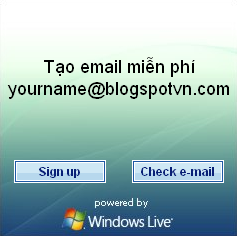
Truy xuất hòm thư theo một trong ba địa chỉ sau:
http://mail.live.com
http://mail.blogspotvn.com
http://email.blogspotvn.com
Không chịu thua công cụ dành cho webmaster của Google, Microsoft đã phát hành phiên bản beta một công cụ tương tự giúp các webmaster dễ dàng đưa nội dung trên trang của họ vào bộ máy tìm kiếm của hãng. Đây là một trong những dịch vụ miễn phí nằm trong "dòng họ" Windows Live mà người dùng chỉ cần một tài khoản dùng chung để đăng nhập. Muộn còn hơn không, gã khổng lồ Microsoft đã bắt đầu quan tâm đến giới webmaster và thị phần tìm kiếm ngày càng giảm của chính họ.
Sử dụng công cụ này khách hàng dễ dàng tìm thấy trang của bạn trên một trong những công cụ tìm kiếm hàng đầu thế giới.
ĐƯA TRANG WEB LÊN LIVE SEARCH
Bước 1: Truy cập địa chỉ http://webmaster.live.com và nhấn vào nút Sign in to use the tools để đăng nhập hoặc tạo Windows Live ID nếu bạn không có tài khoản dùng cho MSN Hotmail, MSN Messenger, Passport.net (một địa chỉ email bất kỳ) hay Windows Live.
Bước 2: Đăng nhập xong chúng ta sẽ đến trang khai báo địa chỉ, chọn phương pháp xác minh website và điền địa chỉ email liên hệ.
Bước 3: Xác minh địa chỉ website. Chèn một đoạn mã chứa thẻ META ngay phía dưới thẻ <head> trong mã nguồn của trang web hay đưa lên host một tệp tin LiveSearchSiteAuth.xml mang nội dung được tạo ở bước này. Nếu sử dụng Blogger bạn chỉ có thể chọn cách chèn thẻ META. Bước 4: Sau khi xác minh thành công, bạn có thể khám phá các thống kê mà công cụ này mang lại bao gồm số lượng trang được đánh chỉ mục, từ khóa, các trang hàng đầu mà bạn liên kết đến (top outbound links), các trang hàng đầu đem lại lượng truy cập cho bạn (top backlinks),...
Bước 4: Sau khi xác minh thành công, bạn có thể khám phá các thống kê mà công cụ này mang lại bao gồm số lượng trang được đánh chỉ mục, từ khóa, các trang hàng đầu mà bạn liên kết đến (top outbound links), các trang hàng đầu đem lại lượng truy cập cho bạn (top backlinks),...

ĐƯA HỘP TÌM KIẾM LIVE SEARCH LÊN TRANG
Đi cùng với công cụ hỗ trợ webmaster, bạn cũng có thể lấy hộp tìm kiếm Live Search chèn vào website của mình ở địa chỉ http://search.live.com/siteowner. Hộp tìm kiếm có dạng như thế này:
Tuy nhiên các từ khóa tiếng Việt khi truy xuất trên hộp tìm kiếm Live Search đặt trên website của bạn được xử lý khá kém nên không hiển thị đúng trên trang kết quả nếu không gõ lại một lần nữa.
Với việc Google cho phép các trang sử dụng công cụ tìm kiếm của họ để kiếm tiền thì công cụ của Microsoft ngày càng ít được dùng đến. Chẳng thế mà thị phần tìm kiếm tháng 4 vừa rồi của Microsoft giảm còn 9,1% (từ 9,6%). Nếu gã khổng lồ phần mềm không có những bước đi đột phá, họ sẽ ngày một mất chỗ đứng trên thị trường tìm kiếm.